Как перезапустить и завершить работу Проводника в Windows 8.1?
11773
Иногда возникает необходимость полностью перезапустить Проводник, к примеру чтобы применить какие-то изменения в системе или избавиться от вдруг возникших неполадок. Разработчики Windows 8.1 предусмотрели возможность сделать это быстро и без необходимости перезагрузки или повторного входа в систему.
Для перезапуска Проводника достаточно открыть Диспетчер задач, найти в списке процессов Проводник, кликнуть по нему правой кнопкой мыши и выбрать пункт «Перезапустить». Процесс explorer.exe будет завершён и снова запущен автоматически.
Если вам нужно просто завершить работу Проводника, а запустить его вы планируете вручную, сделать это можно в том же меню, выбрав пункт «Снять задачу».
Кроме того закрыть Проводник можно и не используя Диспетчер задач: с помощью скрытой команды в контекстном меню панели задач. Для доступа к ней нужно нажать кнопки Ctrl+Shift на клавиатуре, не отпуская, кликнуть по панели задач правой кнопкой мыши, а затем выбрать в меню пункт «Выход из проводника».
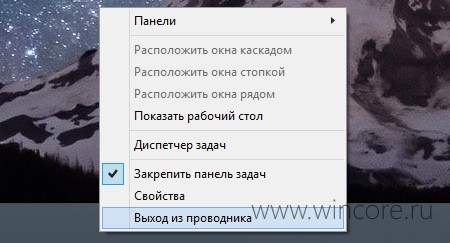
Для повторного запуска Проводника в таком случае можно воспользоваться диалоговым окном «Выполнить» (Win+R) или всё тем же диспетчером задач: Файл → Запустить новую задачу.
-
[group=5]Для того, чтобы оставить комментарий к публикации, необходимо авторизоваться на сайте под своей учётной записью, предварительно пройдя простую процедуру регистрации, или войти, используя аккаунт одной из социальных сетей:


Авторизация
Поиск по сайту
Интересное из Microsoft Store
Что комментируют
-
Как создать ярлык для диалогового окна «Выполнить»... 6oblominsk
-
ByteStream Torrent — простой торрент клиент для Wi... 1Ермахан Танатаров
-
Microsoft тестирует вкладки в Блокноте 1ATARIG
-
Windows 10 Login Changer — легко меняем фон экрана... 6Дамир Аюпов
-
Audio Switcher — быстрый способ переключаться межд... 1Василий Весёлкин
-
Audio Router — разводим звук от приложений 5Василий Весёлкин














